Come accettare pagamenti in criptovaluta con Plisio WooCommerce
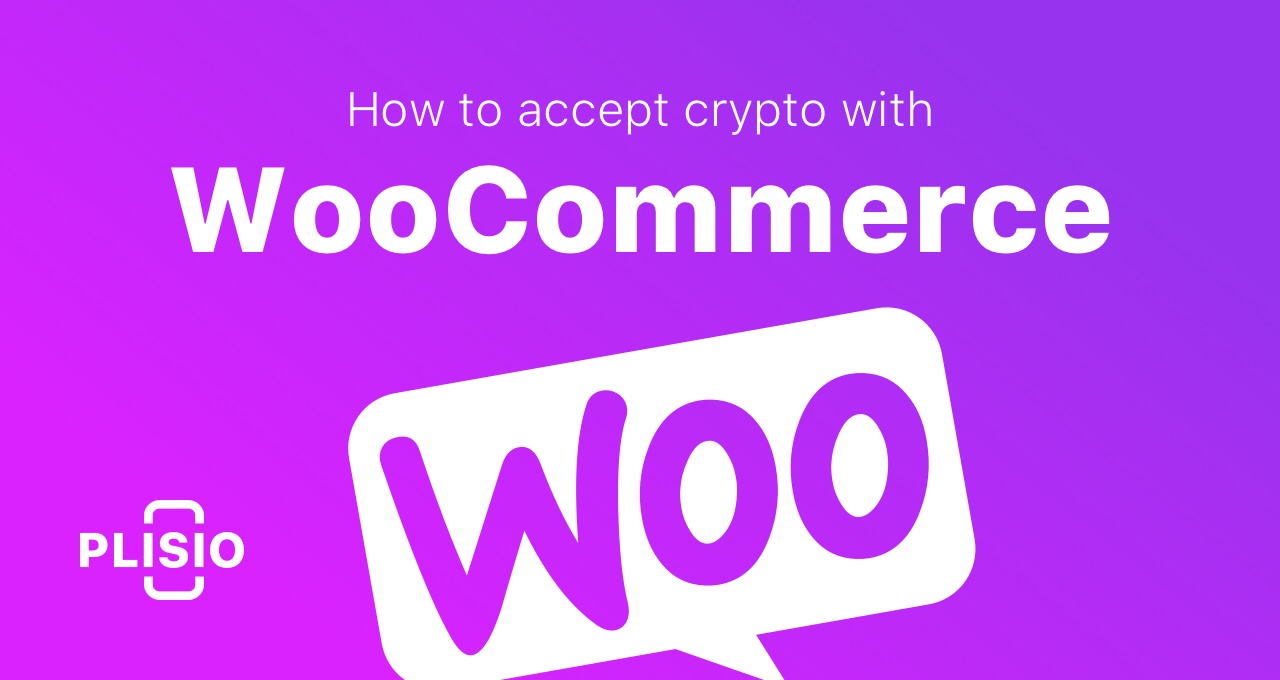
Se hai finalmente deciso di accettare criptovalute nel tuo negozio, congratulazioni! Abbiamo creato questa guida per gli imprenditori interessati al gateway di pagamento Plisio WooCommerce. Questo plugin consente ai negozi che utilizzano il sistema di carrello WooCommerce di accettare pagamenti in criptovaluta tramite il gateway Plisio. Ancora più importante, il processo di installazione è davvero semplice e non ti richiederà molto tempo.
Per prima cosa, diamo un'occhiata alle funzionalità principali del plugin:
- Pagamenti diretti. Trasferiamo i pagamenti direttamente sul tuo portafoglio.
- Accetta tutte le principali criptovalute come Bitcoin, Ethereum, Bitcoin Cash, Monero, Dash, Zcash, Litecoin e Dogecoin
- Nessun KYC. Non è necessario seguire le procedure KYC per iniziare a utilizzare questo plugin. Non sono coinvolte terze parti.
- Nessun limite. Puoi creare un numero illimitato di richieste.
- Accetta criptovalute in tutto il mondo. Nessuna restrizione di geolocalizzazione; questo plugin è disponibile in tutto il mondo.
- Commissione minima. Utilizziamo il protocollo SegWit e selezioniamo transazioni ad alta priorità con commissioni di rete ridotte.
- Criptovalute e valuta fiat. Il plugin mostra i prezzi in BTC e in valuta fiat convertita in BTC.
Screenshot del metodo di pagamento Plisio nel modulo di pagamento:
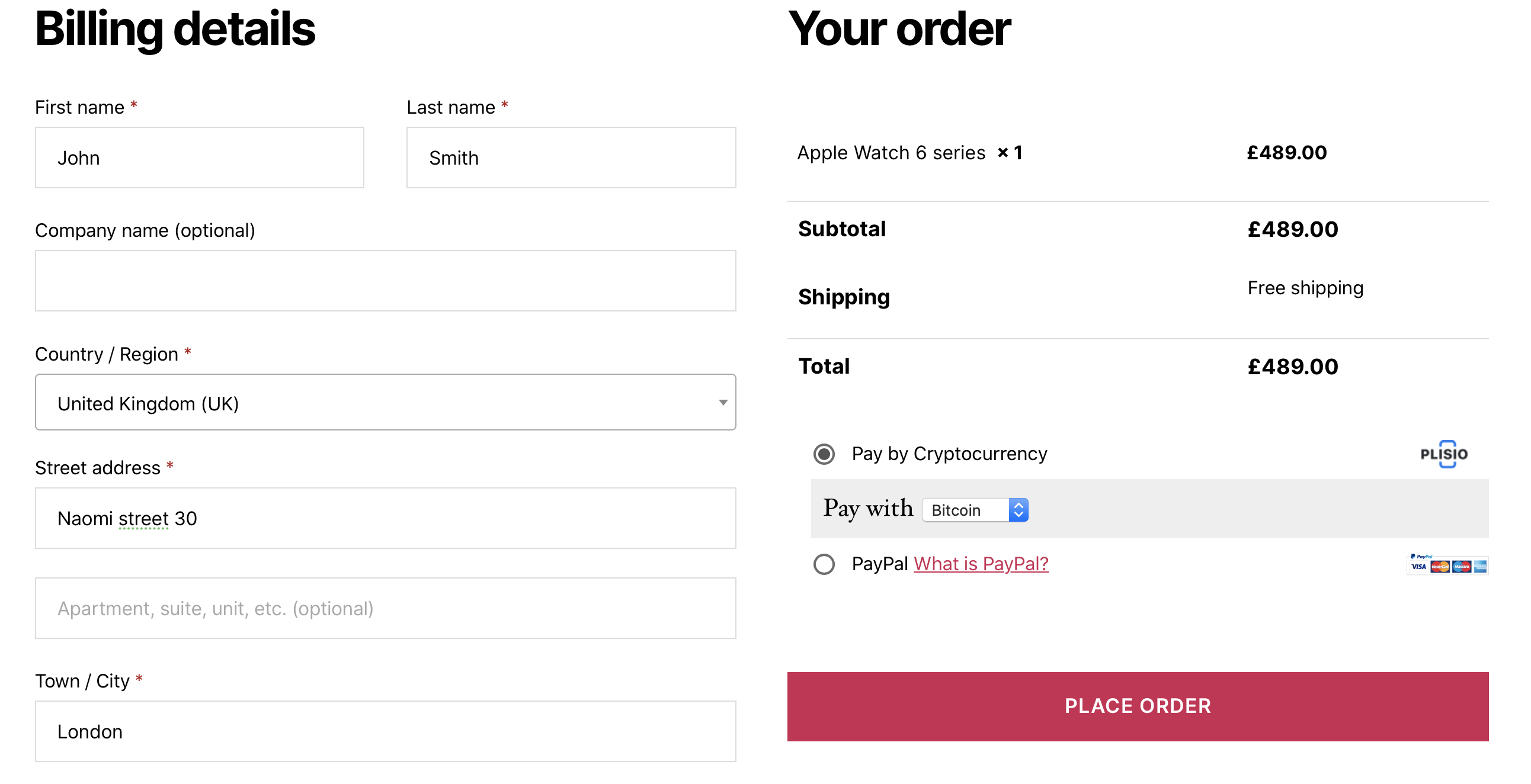
Ecco la guida all'installazione del plugin Plisio WooCommerce:
Passo 1
Se non ti sei ancora registrato su Plisio, puoi creare un account su https://plisio.net/account/signup .
Passo 2
Scarica plisio-gateway-for-woocommerce.zip . Vai su Amministrazione » Plugin » Aggiungi nuovo nel pannello di amministrazione.
Fase 3
Carica plisio-gateway-for-woocommerce.zip nella pagina Carica plugin.
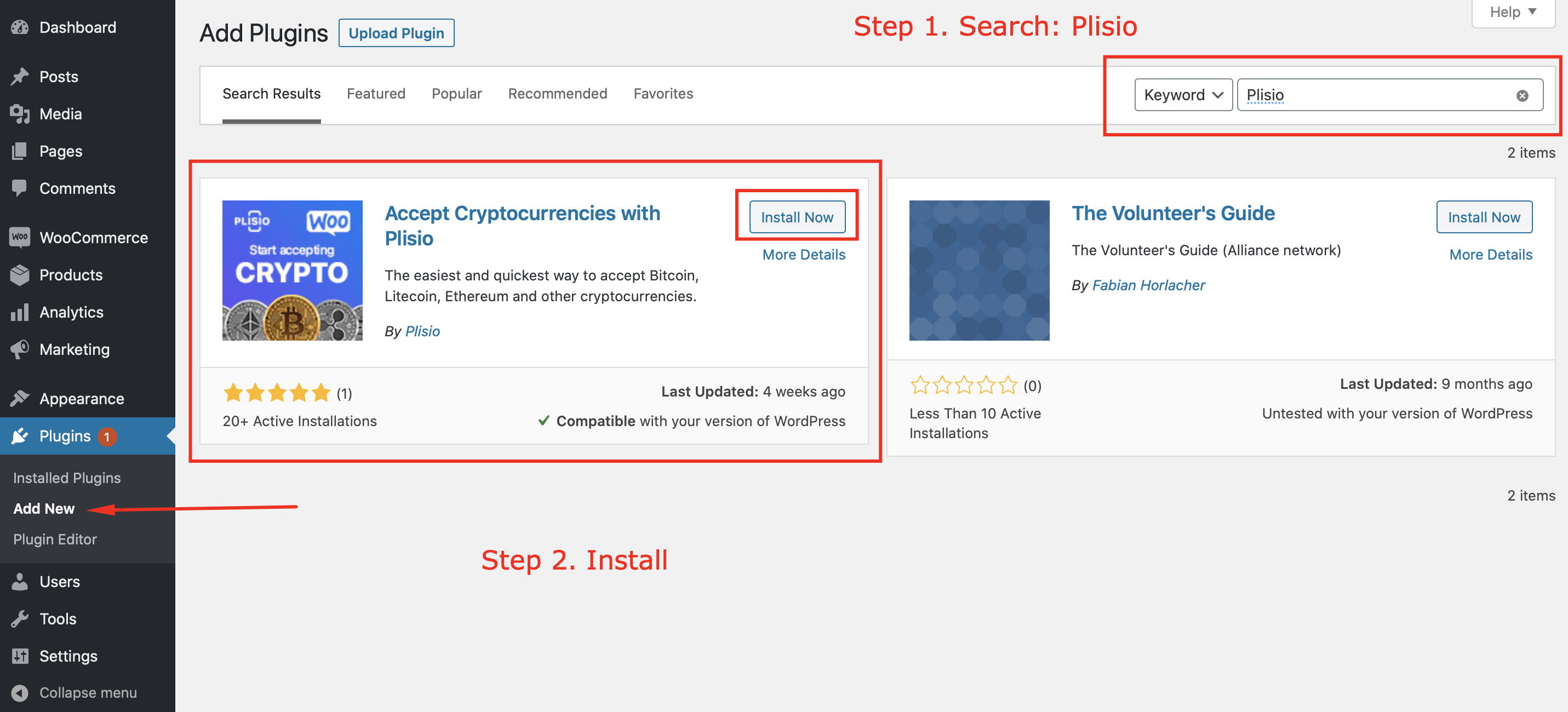
Fase 4
Attiva il plugin tramite il menu Plugin in WordPress.
Fase 5
Inserisci i dati della chiave segreta nelle impostazioni del plugin WooCommerce Plisio: Amministrazione » WooCommerce » Impostazioni scheda Checkout » Plisio. Attiva la casella di controllo "On" nella sezione Plugin. Non dimenticare di selezionare anche la casella di controllo "Abilita pagamenti in criptovaluta tramite Plisio" nelle impostazioni del plugin WooCommerce-Plisio.
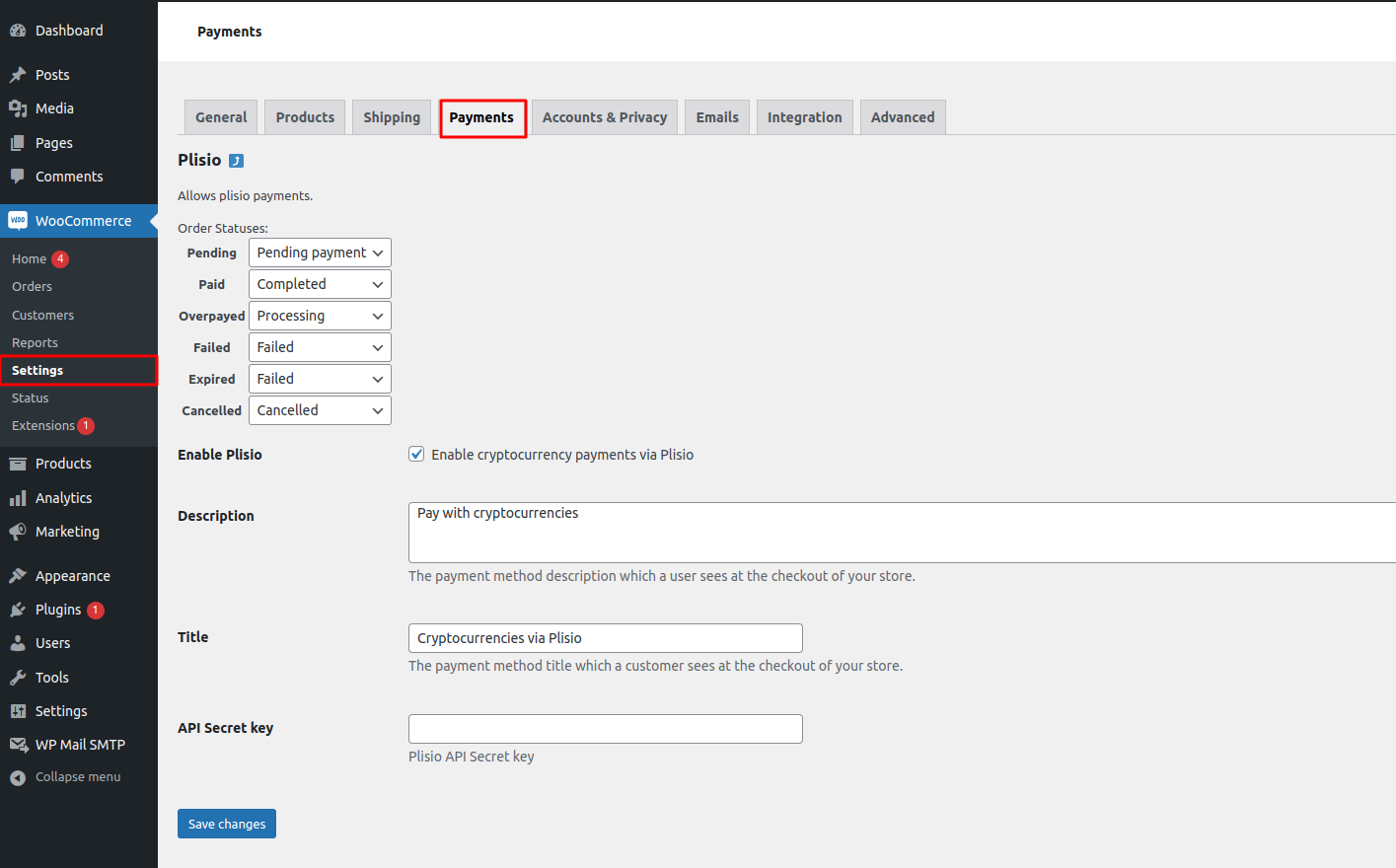
Ricorda che è buona norma eseguire il backup del database prima di installare i plugin. Assicurati di creare sempre dei backup.
Il tuo plugin Plisio WooCommerce è pienamente operativo! D'ora in poi potrai accettare tutte le criptovalute disponibili in pochi istanti.
Plisio offre numerose offerte vantaggiose per gli imprenditori. Se sei interessato a far crescere la tua attività e ad accettare finalmente criptovalute, contattaci sul sito web di Plisio. Abbiamo molte soluzioni interessanti e piani personalizzati che potrebbero interessarti.
Se hai bisogno di aiuto o hai ancora domande, contatta il team di supporto Plisio tramite la Live Chat sul sito web. Saremo lieti di aiutarti!

